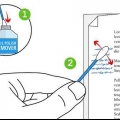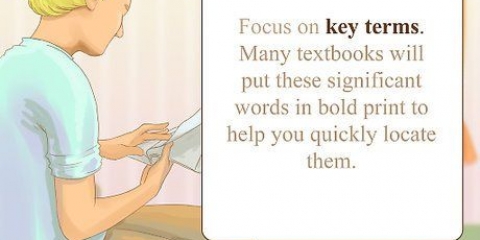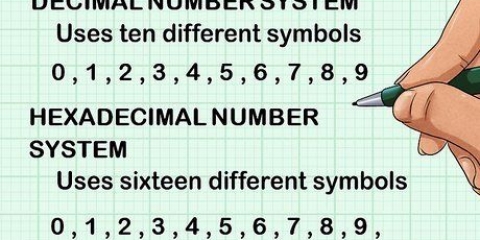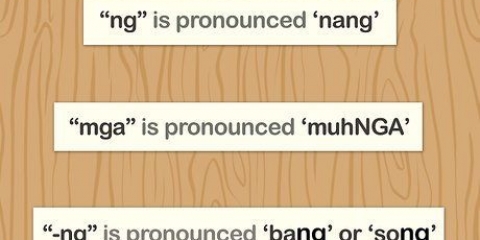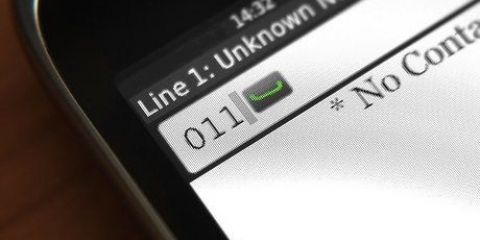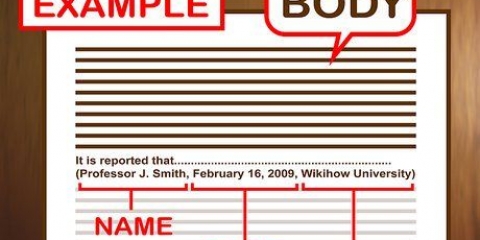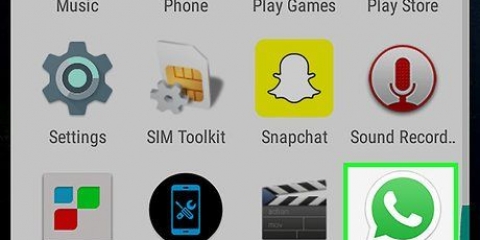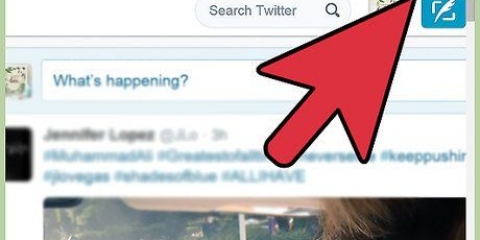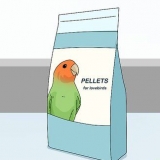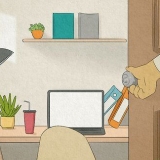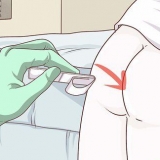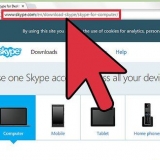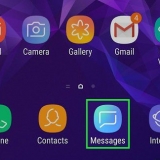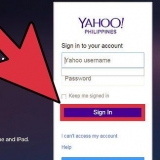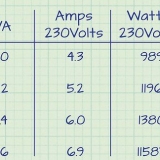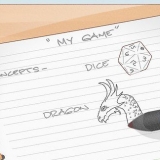Om du använder en iPad, hoppa över det här steget. När du har en bok öppen - vare sig det är på en iPad eller iPod - tryck på inställningsmenyn följt av "Bibliotek". Detta tar dig tillbaka till huvudskärmen. 
Om du använder en iPad trycker du på ikonen "Inställningar". Hitta den här ikonen (ett vitt kugghjul) längst ner till höger på skärmen. 



Knacka på "Email eller mobilnummer" och ange e-postadressen eller mobilnumret som är kopplat till ditt Amazon-konto. Knacka på "Lösenord" och ange lösenordet för ditt Amazon-konto. Tryck på Logga in. Din enhet kommer automatiskt att registreras med Amazon-kontot du angav. 

När du har en bok öppen, tryck på inställningsmenyn följt av `Bibliotek`. Detta tar dig tillbaka till huvudskärmen. 


Öppna Kindle-appen. Klicka på "Börja läsa". Ange e-postadressen eller mobilnumret som är kopplat till ditt Amazon-konto. Ange lösenordet för ditt Amazon-konto. Tryck på Logga in. Din enhet kommer automatiskt att registreras med Amazon-kontot du angav. 

Ange din e-postadress eller ditt mobilnummer. Ange ditt lösenord. Klicka på registrera dig. 




Logga ut från kindle-appen
Kindle-apparna för iPhone/iPad och Android har ingen "Logga ut" eller "Logga ut"-knapp. Istället bör användare "logga ut" sin enhet. Om du loggar ut din enhet kopplas den från ditt Amazon-konto – du kommer inte längre att kunna göra köp via det här kontot eller se innehåll som köpts via det här kontot. När du har loggat ut din enhet (den bästa varianten av att logga ut) kan du logga in och länka enheten till samma eller ett annat Amazon-konto. Du kan till och med koppla bort Android-enheter via ditt Amazon-konto, en funktion som hindrar andra från att komma åt ditt konto om det någonsin tappas bort eller blir stulet!
Steg
Metod 1 av 3: Ta bort länken till Kindle-appen på iPhone/iPad

1. Starta Kindle-appen. Du kan göra detta på två sätt:
- Bläddra igenom dina appsidor för att hitta Kindle-appen, med den svarta siluetten av en person som läser mot en blå bakgrund.
- Från startskärmen drar du fingret åt höger för att öppna sökfunktionen. Tryck på sökfältet, skriv in Kindle och tryck på appen när den visas i menyn nedan.

2. Tryck på menyikonen. Hitta den här ikonen (tre horisontella linjer) i det övre vänstra hörnet på skärmen.

3. Bläddra till botten av menyn och tryck på "Inställningar".

4. Gå till avsnittet "Registrering" och klicka på "Uppdatera". Detta tar dig till sidan "Logga ut".

5. Klicka på Unlink This Kindle. Du kommer att få följande meddelande: "Unlink kommer att radera allt nedladdat innehåll från denna Kindle, vill du fortsätta". Om du registrerar enheten med samma konto kommer allt ditt nedladdade innehåll att återgå till ditt bibliotek.

6. Klicka på OK. du blir nu "utloggad" från ditt konto. Din enhet har kopplats bort från Amazon-kontot som den registrerades under.

7. Logga in på Kindle-appen för att para ihop din enhet.
Metod 2 av 3: Avregistrera Kindle-appen för Android

1. Öppna Kindle-appen.

2. Tryck på menyknappen. Leta reda på den här knappen (en miniatyr av Kindle-logotypen) i det övre vänstra hörnet av skärmen.

3. Gå till avsnittet "Ditt konto" och klicka på "Inställningar".

4. Tryck "Logga ut den här enheten". Det här alternativet finns i avsnittet "Registrering". du blir nu "utloggad" från ditt konto. Din enhet har kopplats bort från Amazon-kontot som den registrerades under.

5. Logga in på Kindle-appen för att para ihop din enhet.
Metod 3 av 3: Logga ut din Android-enhet på distans

1. Gå till [amazon.com Amazon]. Android-användare kan registrera sina enheter via Amazon Appstore-appen. När du laddar ner appen och loggar in kommer din enhet att registreras automatiskt och visas i listan "Dina enheter". Om din enhet tappas bort eller blir stulen låter den här funktionen dig logga ut din enhet från ditt Amazon-konto.
- Denna app fungerar bara på Android-enheter.

2. Logga in på ditt konto.

3. Tryck "Hej, (ange namn) ditt konto". Du hittar detta till höger om "Presentkort" & Registrering" och länkar till "Try Prime".

4. Rulla ned till avsnittet "Digitalt innehåll" och klicka på "Dina appar och enheter".

5. Klicka på "Dina enheter". Hitta "Dina enheter" i avsnittet "Hantera" i det vänstra sidofältet.

6. Tryck på "Åtgärder".

7. Välj "Koppla bort enheter". Du kommer nu att "loggas ut" från ditt konto. (I verkligheten har din enhet kopplats bort från Amazon-kontot som den registrerades under).
"Logga ut från kindle-appen"
Оцените, пожалуйста статью